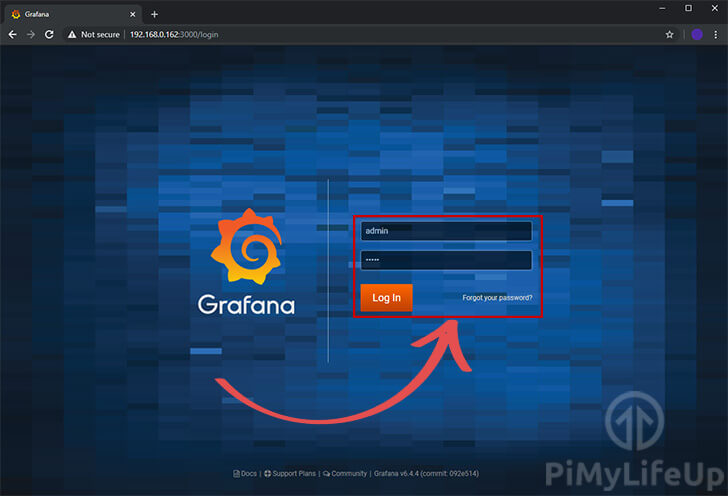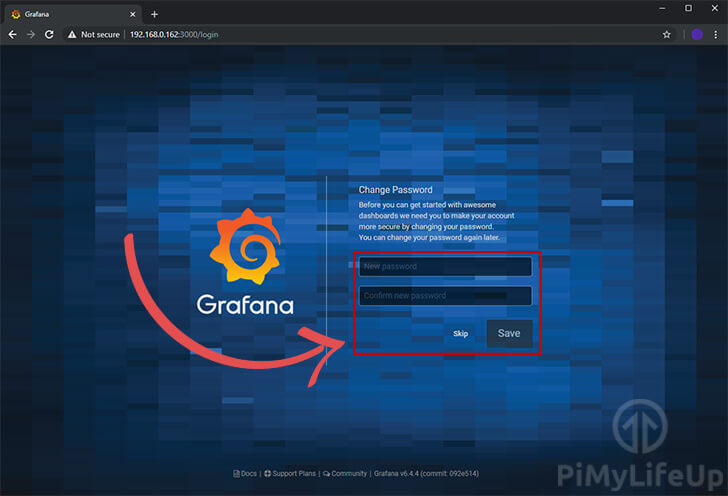在本篇Raspberry Pi Grafana教程中,详细记录了如何在Raspbian操作系统上安装和设置Grafana,打造一个廉价的数据可视化工具。
Grafana是一个开源的指标分析和可视化套件,简单来说,它可以可视化基于时间序列的数据。Grafana是一款快速的工具,专注于为图形提供数据,非常适合树莓派,因为需要处理的运算较少。Grafana软件支持多种不同的数据输入方式,甚至可以定义重要指标的警报规则,以便在出现问题时自动通知您。
Grafana数据源InfluxDB。InfluxDB是一个很受欢迎的数据库,它速度很快,而且是基于 “时间序列 “的,所以每条记录都有一个时间戳。
经常看到Grafana用来监控系统指标,如硬件温度和系统利用率。它也可以作为一种简单的方法来绘制数据,如一天的天气。如果你正在寻找一种显示Raspberry Pi记录的数据的方法,一定不能错过Grafana。
设备清单
下面是在树莓派上设置Grafana所需要的所有设备,点击链接可直达特别优惠购买。
建议
可选
安装Grafana到树莓派上
1. 开始将Grafana安装到Raspberry Pi,首先确保当前安装的所有软件包都是最新的。
运行以下两个命令。这些命令会更新软件包列表,然后将所有安装的软件包升级到最新版本。
sudo apt update
sudo apt upgrade2. 要将Grafana安装到树莓派上,需要添加Grafana包仓库。
在添加版本库之前,必须先添加APT密钥。APT密钥用于验证包是否真的来自Grafana包服务器,并且被正确签名。要将Grafana APT密钥添加到Raspberry Pi的钥匙链上,运行以下命令。
wget -q -O - https://packages.grafana.com/gpg.key | sudo apt-key add -3. 添加了密钥后,现在可以将Grafana仓库添加到Pi的包源列表中。
在Raspberry Pi上使用以下命令将仓库添加到列表中。
echo "deb https://packages.grafana.com/oss/deb stable main" | sudo tee -a /etc/apt/sources.list.d/grafana.list更新Raspberry Pi时Raspberry Pi现在会自动从Grafana仓库中读取包。
4. 由于包列表有了新的源,需要更新一下。
使用apt运行更新可以从所有来源获取最新的软件包列表,在Pi的终端上使用以下命令。
sudo apt update5. Raspberry Pi现在应该知道Grafana是设备的可用包。
在设备上运行以下命令来安装最新版本的Grafana。
sudo apt install grafana6. 下一步就是让Grafana在系统启动时启动。幸运的是,Grafana自带了一个systemd服务文件。
要启用Grafana自启动,需要运行以下命令。
sudo systemctl enable grafana-server该命令将告诉系统服务管理器启用名为 “grafana-server.service “的服务文件。
7. 最后,在Pi的终端上运行下面的命令来启动Grafana服务器软件。
sudo systemctl start grafana-server访问Grafana Web界面
1. 现在已经将Grafana安装到Raspberry Pi上,可以访问它的Web界面了。
不过在这之前,首先要检索Raspberry Pi的本地IP地址。可以使用这个IP在本地网络中远程访问Grafana。
可以运行以下命令来获取分配给Pi的IP地址。
hostname -I如果经常访问Pi,最好设置一个静态IP。
2. 使用IP地址,进入以下网址。Grafana的网页界面位于Raspberry Pi的IP地址3000端口上。
请确保将”<IPADDRESS>”替换为上一步检索到的IP。
http://<IPADDRESS>:30003. 加载Grafana后,首先看到的是一个登录界面。
在这个屏幕上,使用默认的管理员用户登录,该用户是第一次将Grafana安装到Raspberry Pi时创建的。用户名是 “admin”,密码是 “admin”。默认的密码超级不安全,可以在下一步中改变它。
4. 第一次登录Grafana网页界面时,会被要求更改用户密码。
虽然可以跳过这一步,但强烈建议您不要这样做。默认密码是非常不安全的,应该立即更改。进入Grafana仪表板,输入新密码,然后点击 “保存 “按钮。
5. 登录并更改了默认密码,应该会看到以下屏幕。
现在已经准备好开始在Raspberry Pi上添加数据源和设置Grafana仪表板了。
此时,您应该已经在Raspberry Pi上启动并运行了Grafana,现在可以访问它的Web界面。如果你在安装Grafana的过程中遇到了问题,或者对本教程有任何反馈,那么欢迎在下面留言讨论。
欢迎转载,请留下出处链接:Labno3 » 廉价强大的数据可视化工具,在树莓派上安装和设置Grafana

 Labno3
Labno3